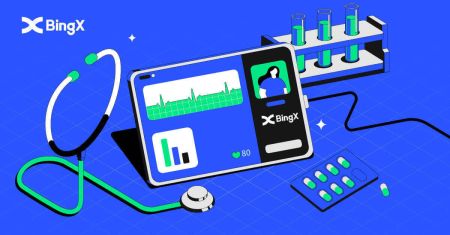BingX Inici de sessió - BingX Andorra
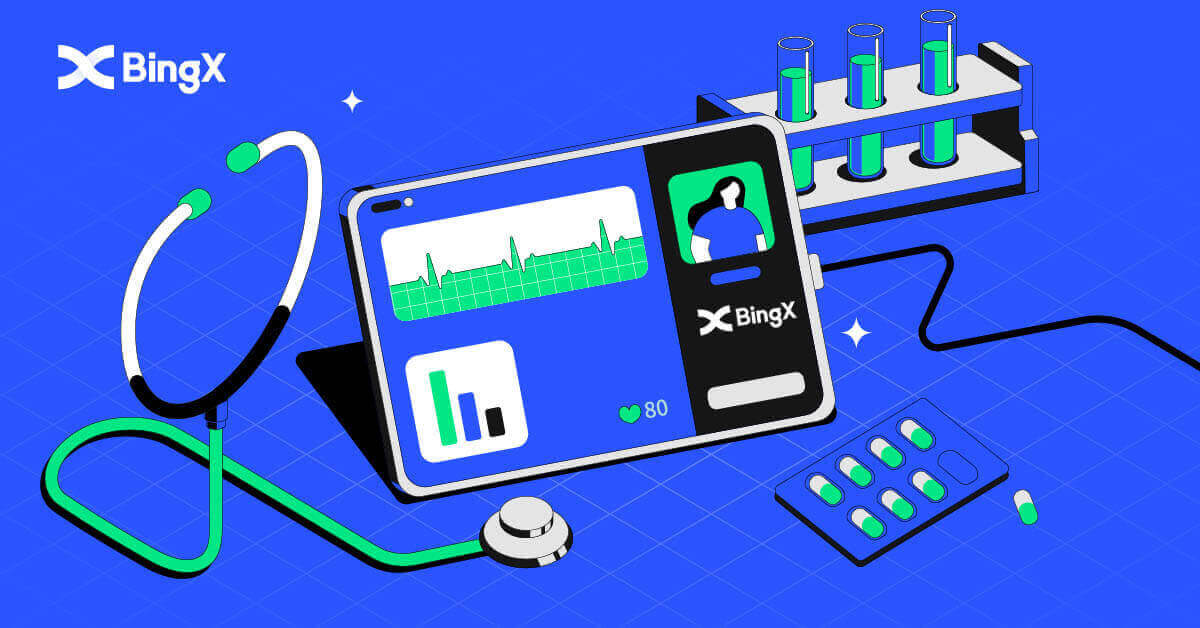
- Llenguatge
-
English
-
العربيّة
-
简体中文
-
हिन्दी
-
Indonesia
-
Melayu
-
فارسی
-
اردو
-
বাংলা
-
ไทย
-
Tiếng Việt
-
Русский
-
한국어
-
日本語
-
Español
-
Português
-
Italiano
-
Français
-
Deutsch
-
Türkçe
-
Nederlands
-
Norsk bokmål
-
Svenska
-
Tamil
-
Polski
-
Filipino
-
Română
-
Slovenčina
-
Zulu
-
Slovenščina
-
latviešu valoda
-
Čeština
-
Kinyarwanda
-
Українська
-
Български
-
Dansk
-
Kiswahili
Com iniciar sessió al compte de BingX [PC]
Inicieu sessió a BingX mitjançant el correu electrònic
1. Aneu a la pàgina principal de BingX i seleccioneu [Iniciar sessió] a l'extrem superior dret. 2. Després d'introduir el [correu electrònic] i la [contrasenya]
registrats , feu clic a [Iniciar sessió] . 3. Arrossegueu el control lliscant per completar el trencaclosques de verificació de seguretat. 4. Hem acabat amb l'inici de sessió.



Inicieu sessió a BingX mitjançant el número de telèfon
1. Visiteu la pàgina d'inici de BingX i feu clic a [Iniciar sessió] a l'extrem superior dret.

2. Feu clic al botó [Telèfon] , trieu els codis d'àrea i introduïu el vostre número de telèfon i contrasenya . A continuació, feu clic a [Iniciar sessió] .

3. Per resoldre el repte de verificació de seguretat, moveu el control lliscant.

4. Hem acabat amb l'inici de sessió.

Com iniciar sessió al compte de BingX [mòbil]
Inicieu sessió al vostre compte de BingX mitjançant l'aplicació BingX
1. Obriu l'aplicació BingX [BingX App iOS] o [BingX App Android] que heu baixat, seleccioneu el símbol a l'extrem superior esquerre.
2. Premeu [Iniciar sessió] .

3. Introduïu [Adreça de correu electrònic] i [Contrasenya] que us heu registrat a BingX i feu clic al botó [Iniciar sessió] .

4. Per finalitzar la verificació de seguretat, feu lliscar el control lliscant.

5. Hem completat el procés d'inici de sessió.

Inicieu la sessió al vostre compte de BingX mitjançant la web mòbil
1. Aneu a la pàgina d'inici de BingX al vostre telèfon i seleccioneu [Iniciar sessió] a la part superior.

2. Introduïu la vostra adreça de correu electrònic , introduïu la vostra contrasenya i feu clic a [Iniciar sessió] .

3. Arrossegueu el control lliscant per completar el trencaclosques de verificació de seguretat.

4. El procediment d'inici de sessió ha acabat.

Preguntes freqüents (FAQ) sobre l'inici de sessió
Per què he rebut un correu electrònic de notificació d'inici de sessió desconegut?
La notificació d'inici de sessió desconeguda és una mesura de protecció per a la seguretat del compte. Per protegir la seguretat del vostre compte, BingX us enviarà un correu electrònic [Notificació d'inici de sessió desconeguda] quan inicieu sessió en un dispositiu nou, en una ubicació nova o des d'una adreça IP nova.
Si us plau, comproveu si l'adreça IP i la ubicació d'inici de sessió al correu electrònic [Notificació d'inici de sessió desconeguda] són vostres: en cas
afirmatiu, ignoreu el correu electrònic.
Si no, si us plau, restabliu la contrasenya d'inici de sessió o desactiveu el vostre compte i envieu un bitllet immediatament per evitar una pèrdua innecessària d'actius.
Per què BingX no funciona correctament al meu navegador mòbil?
De vegades, és possible que tingueu problemes amb l'ús de BingX en un navegador mòbil, com ara trigar molt de temps a carregar-se, l'aplicació del navegador falla o no es carrega.
Aquests són alguns passos de resolució de problemes que us poden ser útils, depenent del navegador que utilitzeu:
Per a navegadors mòbils a iOS (iPhone)
-
Obriu la configuració del telèfon
-
Feu clic a Emmagatzematge de l'iPhone
-
Cerqueu el navegador corresponent
-
Feu clic a Dades del lloc web Elimina totes les dades del lloc web
-
Obriu l' aplicació Navegador , aneu a bingx.com i torneu-ho a provar .
Per a navegadors mòbils en dispositius mòbils Android (Samsung, Huawei, Google Pixel, etc.)
-
Aneu a Configuració Cura del dispositiu
-
Feu clic a Optimitza ara . Un cop completat, toqueu Fet .
Si el mètode anterior falla, proveu el següent:
-
Aneu a Configuració Aplicacions
-
Seleccioneu l' emmagatzematge d'aplicacions del navegador corresponent
-
Feu clic a Esborra la memòria cau
-
Torneu a obrir el navegador , inicieu la sessió i torneu-ho a provar .
Per què no puc rebre un SMS?
La congestió de la xarxa del telèfon mòbil pot provocar el problema; torneu-ho a provar d'aquí a 10 minuts.
Tanmateix, podeu intentar resoldre el problema seguint els passos següents:
1. Assegureu-vos que el senyal del telèfon funcioni bé. Si no, desplaceu-vos a un lloc on pugueu rebre un bon senyal al vostre telèfon;
2. Desactiveu la funció de la llista negra o altres maneres de bloquejar els SMS;
3. Canvieu el telèfon al mode avió, reinicieu el telèfon i, a continuació, desactiveu el mode avió.
Si cap de les solucions proporcionades pot resoldre el vostre problema, envieu un tiquet.
- Llenguatge
-
ქართული
-
Қазақша
-
Suomen kieli
-
עברית
-
Afrikaans
-
Հայերեն
-
آذربايجان
-
Lëtzebuergesch
-
Gaeilge
-
Maori
-
Беларуская
-
አማርኛ
-
Туркмен
-
Ўзбек
-
Soomaaliga
-
Malagasy
-
Монгол
-
Кыргызча
-
ភាសាខ្មែរ
-
ລາວ
-
Hrvatski
-
Lietuvių
-
සිංහල
-
Српски
-
Cebuano
-
Shqip
-
中文(台灣)
-
Magyar
-
Sesotho
-
eesti keel
-
Malti
-
Македонски
-
забо́ни тоҷикӣ́
-
नेपाली
-
ဗမာစကာ
-
Shona
-
Nyanja (Chichewa)
-
Samoan
-
Íslenska
-
Bosanski
-
Kreyòl